在共用一台电脑时,很多人都习惯将文件存放在桌面上,而且彼此并不知晓这些文件对对方来说是否重要,因此都不会去删除,久而久之,电脑桌面就会杂乱不堪,而且桌面上的文件越多越会拖慢系统的开机速度、运行速度。下面,教大家在Wi
在共用一台电脑时,很多人都习惯将文件存放在桌面上,而且彼此并不知晓这些文件对对方来说是否重要,因此都不会去删除,久而久之,电脑桌面就会杂乱不堪,而且桌面上的文件越多越会拖慢系统的开机速度、运行速度。下面,教大家在Win7旗舰版系统下该如何操作才能实现系统桌面禁止存放文件的目的。
具体操作如下:
1.按下键盘上的组合快捷键“windows徽标键+R键”,打开运行程序,在运行窗口中输入“regedit”,点击“确定”,如图1所示:
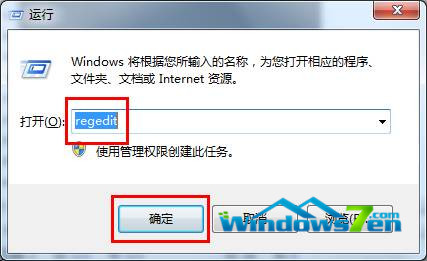
图1 运行regedit确定
2.打开注册表编辑器,左边栏目中依次进入HKEY_CURRENT_USE\software\Microsoft\Windows\CurrentVersionPo-licies\Explorer,选中Explorer,在右侧窗口中按下鼠标右键,在右键菜单栏中选择“新建” ,“dWord值”,如图2所示:

图2 新建“DWORD值”
3.新建完成后,将名字命名为“NoSaveSettings”,如图3所示:
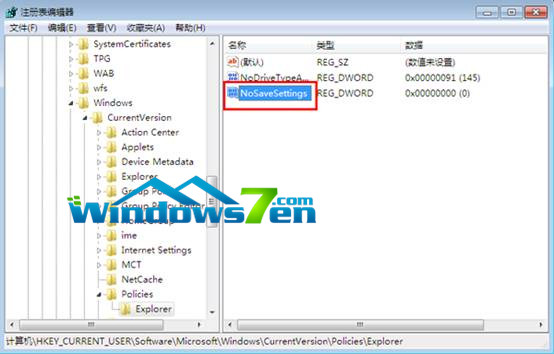
图2 将名字命名为“NoSaveSettings”
4.选中NoSaveSettings项,按下鼠标右键,在右键菜单栏中选择“修改”,如图4所示:

图4 修改NoSaveSettings项
5.将数值数据改成“1”,点击“确定”,如图5所示:
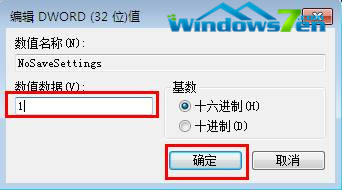
图5 将数值数据改成“1”
重新启动计算机即可实现Win7旗舰版系统桌面不能存放文件的目的。
--结束END--
本文标题: Win7旗舰版系统桌面禁止存放文件的可行方法
本文链接: https://www.lsjlt.com/news/253813.html(转载时请注明来源链接)
有问题或投稿请发送至: 邮箱/279061341@qq.com QQ/279061341
下载Word文档到电脑,方便收藏和打印~
2024-03-01
2024-03-01
2024-03-01
2024-03-01
2024-03-01
2024-02-29
2024-02-29
2024-02-29
2024-02-29
2024-02-29
回答
回答
回答
回答
回答
回答
回答
回答
回答
回答
0